先日、プロバイダからレンタルしていたBaffaloのルータ親機を返却し、新しいWHR-1166DHP3という親機がやってきました。
親機からは、「Baffalo-A-XXXX」もしくは「Baffalo-G-XXXX」という無線LANが自動で飛んでいるため、暗号化キー(パスワード)さえ入力すれば、どんなデバイスでも容易に接続が可能です。
問題はその先。私の部屋まで「G」の電波がギリギリ届くくらいの状況のため、親機からの無線LANではインターネット接続ができませんでした。
そのため、長年使い古した同じBaffaloのWLI-TX1-G54という子機を再度アクティベーションしなければならない状況になりました。
BUFFALO WLI3-TX1-G54 AirStation WLANメディアコンバータ
それまで数日は、iPhoneのテザリングで凌いでいましたが、やはり固定回線が使えないと今後不便になるので、思い切って設定することに。
しかし、BaffaloのQ&Aを見ても、エアステーション設定ツールから管理メニューを見て試行錯誤してみても、一向に解決しません。
親機側はブラウザから設定メニューに入れるので、状態がわかるのですが、子機側に入ることができないので、なかなか難解です…
ソフトウェア ダウンロードサービス | BUFFALO バッファロー
無線親機をAOSS/WPS動作状態にする方法 – アンサー詳細 | BUFFALO バッファロー
なおかつ設定メニュー上では、「AOSS無効」となっているため、どう有効化するのかもわからない状況。
実際に端末にあるAOSSボタンを押下すると、点滅のサイクルが代わり、AOSS待機状態になるのがわかるのですが、いくら押してもアクティベーションしている様子がありません。
色々なサイトで情報を探してみる中で、気になる記述をこちらのサイトで見つけました。
AOSSはごく至近距離で連携するという記述を見つけて、子機の有線LANケーブルを一度外し、親機のすぐ隣まで持っていき、設定メニューから「簡単設定を開始します」をスタートしながら、かつ再度それぞれのAOSSボタンを長押しを行ってみたところ…
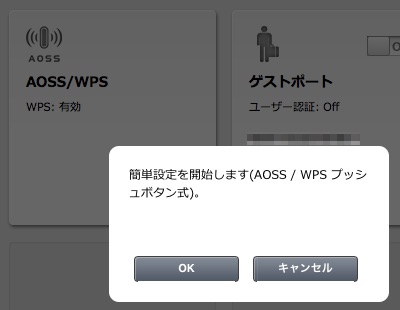
…
子機の「Ethernet」ランプがチカチカし始めました!!
これが通信している証拠です。
後は、元の位置で有線LANケーブルを戻してあげると、ちゃんとネットワーク通信するようになりました!
下流のAirMacもちゃんと同調して、元通りの環境に戻りました!速度も少し速くなっているようで、快適です!
どうやらAOSSは、端末間で必要な情報をやりとりする際の「簡単設定を開始時」もしくは「AOSSボタンを押下時」にONになる仕様のようで、設定していない時は「AOSS無効」という表示だけ出ます。なおかつAOSS動作設定メニュー上では有効にするボタンはありません。
アクティベーションが完了した後では、「AOSS有効」という表示に変わるので、正しく設定が完了したことがわかります。
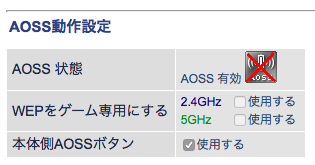
しかし、AOSSが有効に動作したとわかるのが、子機のEthernetランプでしか判別できないというのは、一般ユーザーにはなかなか難度が高いような気がしますw
また一つ勉強になりました。
ついでにファームウェアもVer.2.40からVer.2.93へアップロードしておきました。
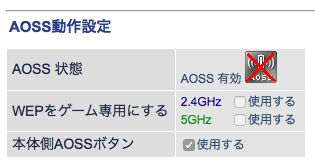


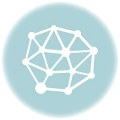

コメントを残す